Если вы случайно удалили приложение Viber со своего Android-смартфона или iPhone и переживаете за сохранность информации, накопленной за время эксплуатации системы, не спешите отчаиваться. Практически всегда вы можете восстановить Вайбер на телефоне буквально за пару минут и продолжить его использование. В статье мы рассмотрим варианты действий, которые возможно предпринять, чтобы вернуть мессенджер в состояние до деинсталляции.
Как восстановить удалённый с телефона Viber
Деинсталлированное или, к примеру, стёртое при сбросе смартфона до заводских настроек, приложение Viber вы восстановите в любом случае, также в целости после удаления клиента остаётся ваш аккаунт. А вот возврат на своё место содержимого чатов осуществим только при определённом условии – наличии бэкапа. Поэтому ещё раз напомним о важности обеспечения резервного копирования информации из мессенджера, если информация, генерируемая в процессе использования клиента системы, представляет для вас хоть какую-то ценность.
Подробнее: Как настроить автоматическое резервное копирование переписки из Viber
Android
Viber для Android при условии, что ранее вы полностью настроили приложение может быть возвращён на смартфон практически в том же виде, котором он был на момент удаления.
Способ 1: Восстановление сразу после удаления
Следующая инструкция – это самый быстрый способ восстановления приложения-клиента и содержимого чатов, подразумевающий минимальное количество действий. При этом предполагается, что на смартфоне присутствуют и функционируют сервисы Google и после удаления мессенджера в среде Андроид не осуществлялось таких операций, как выход из Гугл аккаунта или его смена.
- Откройте Google Play Market. Далее вызовите меню приложения Магазина тапом по трем чёрточкам вверху слева и нажмите в нём «Мои приложения и игры».
- Перейдите на вкладку «Библиотека». Пролистайте перечень программ, которые вы ранее устанавливали, используя учётную запись Гугл, и найдите в нём «Viber: Звонки и сообщения».
- Тапните по кнопке «Установить» возле наименования мессенджера и ожидайте, пока приложение будет загружено и инсталлировано на смартфон.
- Запустите Вайбер, коснувшись «ОТКРЫТЬ» на последнем экране средства установки или, тапнув по вновь появившейся на «Рабочем столе» и/или в «Меню приложений» иконке. На приветственном экране мессенджера нажмите «Далее».
- Если вы выполнили вышеперечисленные действия спустя непродолжительное время после деинсталляции Вайбера, его сервис авторизации автоматически «вспомнит» используемый ранее идентификатор и вставит его в нужное поле на экране. Коснитесь «Далее», а затем «Да» в окошке-запросе. Обычно в рассматриваемой ситуации не потребуется ввода кода из СМС, но если секретная комбинация будет запрошена, запросите её и введите в соответствующее поле.
- Тапните по кнопке с галочкой, подтверждая верность своих регистрационных данных. На следующем экране (не появится, если ранее в мессенджере не было настроено резервное копирование) коснитесь «Восстановить сейчас» и дождитесь скачивания, а затем обработки файла-бэкапа истории чатов приложением.
- Предоставьте приложению все необходимые разрешения, подтверждая или отклоняя поступающие запросы.
- На этом в целом всё – Viber восстановлен в среде Android и готов к дальнейшей эксплуатации. Единственное, если вы ранее меняли «Настройки» приложения-клиента, конфигурирование придётся провести заново.

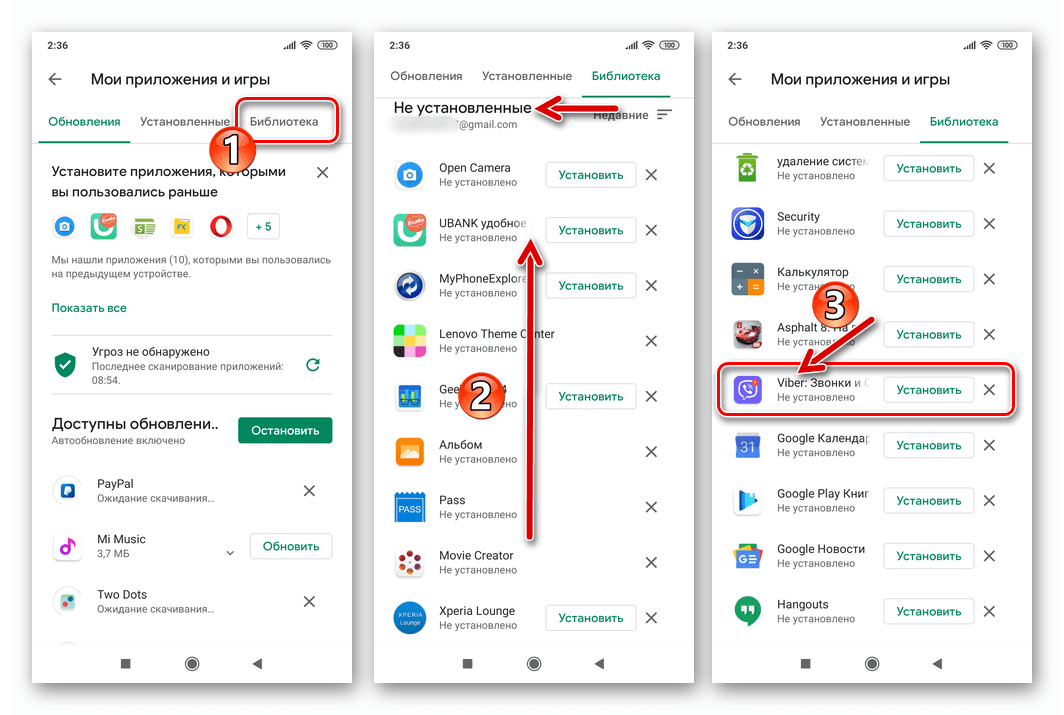
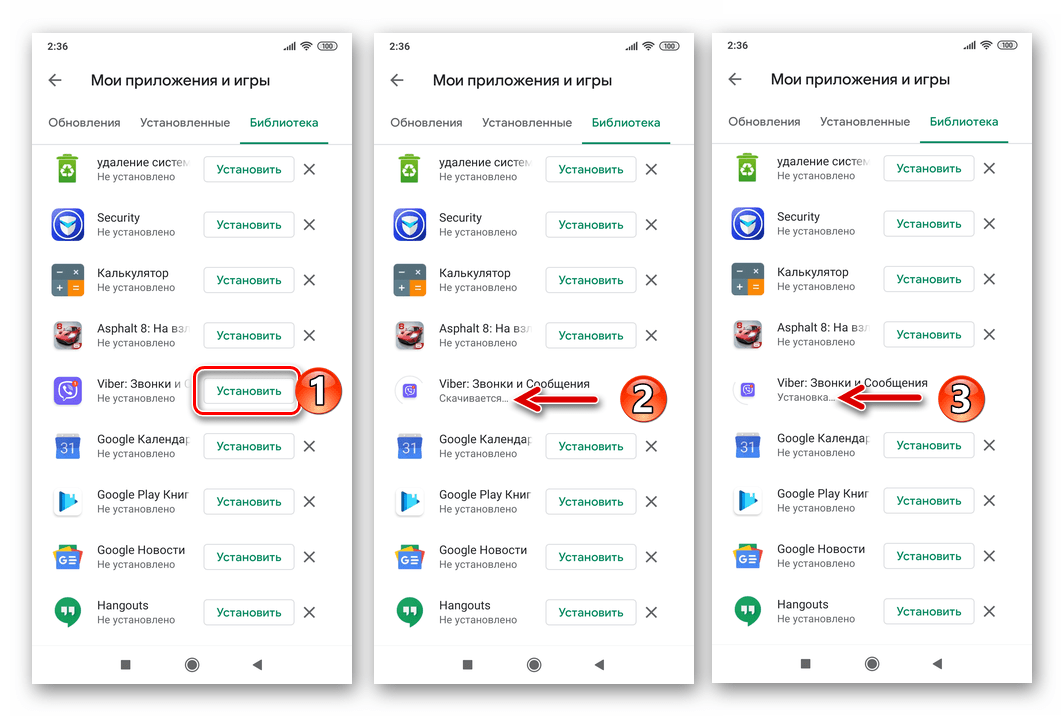

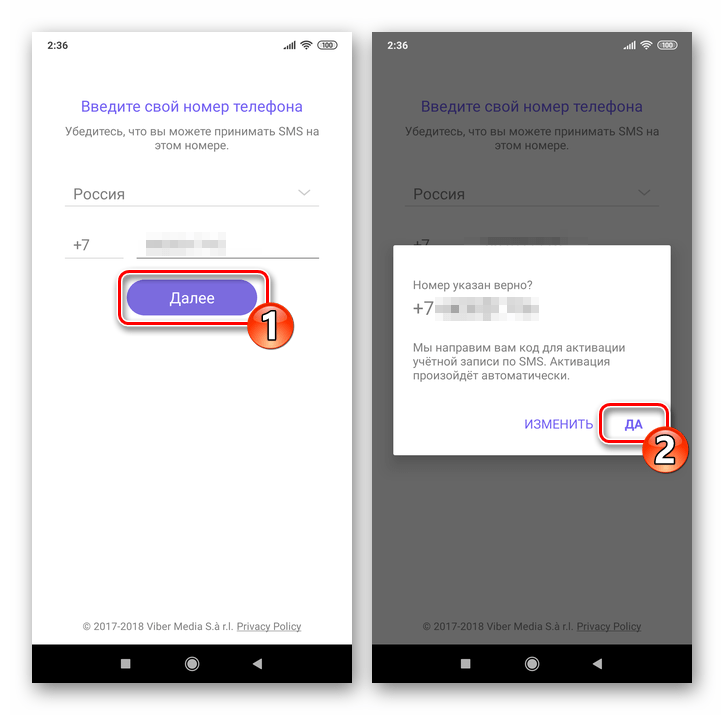

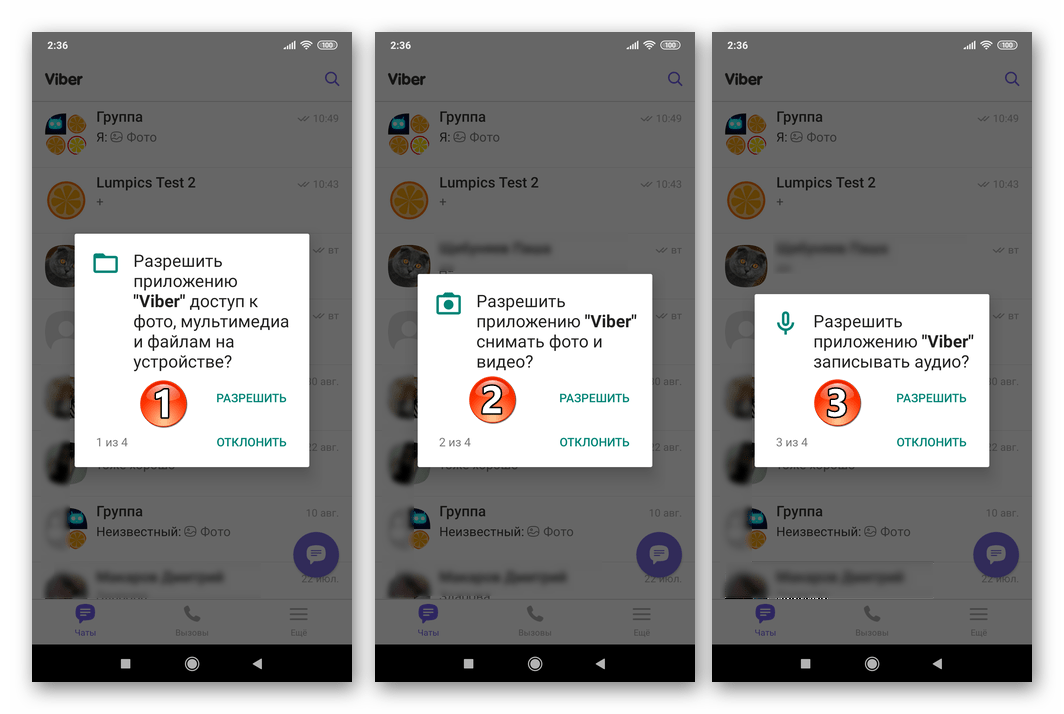
Способ 2: Восстановление после сброса настроек Android или замены девайса
Если Вайбер был удалён с вашего девайса в результате серьёзного вмешательства в работу ОС Андроид или вы хотите восстановить мессенджер на другом устройстве, алгоритм действий будет несколько отличаться от предложенного выше.
- Инсталлируйте приложение-клиент Viber для Android любым предпочитаемым способом.
Подробнее: Способы инсталляции мессенджера Viber в среде Android
Проще всего осуществить установку, выполнив шаги 1-3 из предыдущей инструкции по восстановлению мессенджера в этой статье, но предварительно авторизовавшись в Гугл Плей с помощью аккаунта, используемого ранее.
Подробнее: Как авторизоваться в Play Маркете и других сервисах Google на Android-смартфоне
- Запустите мессенджер и пройдите процедуру авторизации.
Подробнее: Как авторизоваться в приложении Viber для Android
В случае с Вайбером вход в систему осуществляется аналогично регистрации, только персонализировать аккаунт не придётся – данные профиля будут загружены с сервера.
- При необходимости восстановления истории чатов перейдите по ссылке ниже
и выполните инструкцию из открывшейся статьи.
Подробнее: Как восстановить историю чатов в Viber для Android
iOS
Viber на iPhone восстановить не сложнее, чем в среде вышеописанного Андроид, и здесь также возможно использование одного из двух несколько отличающихся алгоритмов действий.
Способ 1: Восстановление сразу после удаления
Сначала рассмотрим самый простой и быстрый путь восстановления мессенджера. Если вы после удаления Viber вы не выходили на айФоне из Apple ID и не меняли учётную запись в «яблочной» экосистеме, инструкция следующая.
- Откройте «App Store», тапните вверху справа по фото своего профиля в сервисах Apple. Далее нажмите «Покупки» на открывшемся экране.
- Пролистайте список всех когда-либо полученных с помощью Apple ID программ, отыщите в нём «Viber Messenger». Нажмите на облачко со стрелкой справа от наименования мессенджера.
- Ожидайте «превращения» иконки «Загрузить» в кнопку «ОТКРЫТЬ» и нажмите её. Также по завершении инсталляции можно закрыть магазин приложений и запустить Viber тапом по вновь появившейся на рабочем столе iPhone иконке.
- На экране «Добро пожаловать в Viber» нажмите «Продолжить». Ваш номер телефона, задействованный в качестве логина в мессенджере ранее, автоматически будет вставлен в поле на следующем экране, здесь снова нажмите «Продолжить». Далее подтвердите верность идентификатора, коснувшись «Да» в окошке-запросе.
- Если вы осуществляете восстановление Вайбера на айФоне сразу же после его удаления, отобразится экран с подгруженными из системы данными профиля, нажмите «Готово» вверху справа. Если же после деинсталляции рассматриваемой программы прошло много времени, возможно, потребуется ввод комбинации цифр, присылаемой системой в СМС.
- Завершающий этап – восстановление истории чатов. Экран с предложением осуществить возврат переписки на своё место откроется автоматически, если ранее вы обеспечили резервное копирование в Viber. Нажмите «Восстановить сейчас» и ожидайте завершения операции.
- На этом восстановление мессенджера завершено, однако учтите, что настроить программу-клиент придётся заново.
Подробнее: Как настроить программу Viber на iPhone






Способ 2: Восстановление после стирания контента и настроек iOS или перехода на новый iPhone
Чтобы восстановление удалённого Viber после процессов, обуславливающих в том числе отвязку iPhone от Apple ID, прошло максимально эффективно, важно учитывать фактор ранее налаженной взаимосвязи между программой мессенджера и аккаунтом в сервисах купертинского гиганта.
Читайте также: Настройка Apple ID
- На айФоне авторизуйтесь в iCloud, задействовав тот Apple ID, который использовался в период эксплуатации деинсталлированной программы мессенджера.
Подробнее: Как войти в iCloud на iPhone
Если вход в экосистему Эппл уже выполнен, к примеру, при активации девайса, проверьте соответствие аккаунта.
- Инсталлируйте мессенджер, любым методом, который обычно используете.
- Запустите программу Viber для iOS и пройдите процедуру регистрации (в нашем случае — авторизации).
Подробнее: Как зарегистрироваться в Viber для iPhone
- Достигнув экрана с вашими регистрационными данными, нажмите «Готово» вверху и затем выполните пункты 5-6 предложенной выше инструкции по восстановлению Вайбера в среде айОС.
Заключение
Как видите, мобильные варианты Viber могут быть возвращены любым пользователем на свой девайс путем выполнения всего нескольких простых шагов, и это практически не зависит от ситуации, при которой было произведено удаление приложения. Тот факт, что восстановление переписки требует для своей реализации превентивных мер, не должен вызывать возмущения – все те, кто не озадачиваются вопросом сохранности важной информации самостоятельно, рано или поздно сталкиваются с её потерей, и это касается сведений не только из рассмотренного мессенджера.
 Наш Telegram каналТолько полезная информация
Наш Telegram каналТолько полезная информация
 Устранение проблем с отправкой сообщений в Viber
Устранение проблем с отправкой сообщений в Viber
 Пересылка сообщений из WhatsApp в Viber
Пересылка сообщений из WhatsApp в Viber
 Очиcтка кеша в Viber для Android
Очиcтка кеша в Viber для Android
 Отключаем автоматическое сохранение полученных в Viber изображений
Отключаем автоматическое сохранение полученных в Viber изображений
 Закрепляем сообщение в групповом чате мессенджера Viber
Закрепляем сообщение в групповом чате мессенджера Viber
 Как отправить видео через Viber для Android, iOS и Windows
Как отправить видео через Viber для Android, iOS и Windows
 Как создать, настроить и удалить рассылку сообщений в Viber
Как создать, настроить и удалить рассылку сообщений в Viber
 Восстановление Viber на смартфоне после удаления
Восстановление Viber на смартфоне после удаления
 Установка Viber на Android-смартфон
Установка Viber на Android-смартфон
 Настраиваем мессенджер Viber в среде Android и iOS
Настраиваем мессенджер Viber в среде Android и iOS
 Как выйти из приложений-клиентов Viber для Android, iOS и Windows
Как выйти из приложений-клиентов Viber для Android, iOS и Windows
 Поиск групп, сообществ и паблик аккаунтов в Viber
Поиск групп, сообществ и паблик аккаунтов в Viber
 Как понять, что вас внесли в «чёрный список» мессенджера Viber
Как понять, что вас внесли в «чёрный список» мессенджера Viber
 Копируем фото из Viber для Android и iOS на компьютер
Копируем фото из Viber для Android и iOS на компьютер
 Отключаем звук в Viber для Android, iOS и Windows
Отключаем звук в Viber для Android, iOS и Windows
 Удаляем сообщение в Viber для Android, iOS и Windows
Удаляем сообщение в Viber для Android, iOS и Windows
 Обновление программы Viber на компьютере
Обновление программы Viber на компьютере
 Как обновить Viber на телефоне c Android или iPhone
Как обновить Viber на телефоне c Android или iPhone
 Как установить Viber на компьютер или ноутбук
Как установить Viber на компьютер или ноутбук lumpics.ru
lumpics.ru











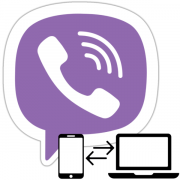
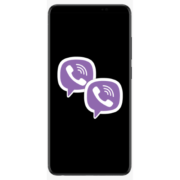



Удалил вайбер с андроида (все значки), и удалён в плай маркете… КАК восстановить?
Здравствуйте. Из Google Play Market приложение Viber удалено быть не может, скорее всего оно отсутствует лишь в списке «вашего» софта «Мои приложения и игры». Найдите мессенджер через поиск по Магазину и установите, а далее действуйте как описано в статье. Если инсталляция из Плей Маркета по каким-либо причинам неосуществима, воспользуйтесь другим способом получить клиент на Андроид-устройстве из предложенных в статье по следующей ссылке:
Подробнее: Способы установки мессенджера Viber на Android-девайс
Спасибо за статью) Вы сделали мой день лучшим!) Очень помогли)
у меня не устанавливается ВАЙБЕР НА ТЕЛЕФОН
Не устанавливается вайбер на телефон
Здравствуйте. Если вы рассчитываете получить какую-либо помощь в решении проблемы, то потрудитесь описать её полностью. В текущей ситуации, чтобы что-либо советовать нужны ответы минимум на такие вопросы: на какой именно телефон (модель девайса, его операционная система, её версия), каким способом вы устанавливаете Viber, в чём выражается конкретно событие «не устанавливается»?
Добрый день! Вайбер был установлен на телефоне Хуавэй п 40 лайт. Телефона нет и удален аккаунт на телефоне. Остался только номертелефона, по нему пытаюсь востановить учетную запись в вайбере. Но не получается, не приходит код авторизации. Он должен прийти на старыйтелефон, а его нет. Как быть
Здравствуйте. Не совсем понятно: что именно вы имеете ввиду под утверждением «Код должен прийти на старый телефон» — судя по тому что «а его нет» — на старое устройство? Если вы так думаете, то это не верно. В рассматриваемом случае девайс не имеет значения, требуется исключительно SIM-карта, с которой осуществлялась регистрация в мессенджере Viber, она у вас сохранилась?
Да сим карта осталась прежняя. Только на новый номер телефона не приходит смс с кодом. Просто я когда переустанавливала вайбер до этого на новый телефон смс с кодом приходила на старый телефон где был установлен вайбер. Сейчас такая смюитуация что телефона на который был установлен вайбер у меня нет и я не могу востановить учетную зпись. На новом телефоне не приходит смс с кодом
Значит, скорее всего учётную запись Viber все же не удаляли со старого устройства, либо где-либо после этого авторизовывались… Проблема невозможности получить SMS c кодом верификации для мессенджера подробно разобрана у нас на сайте, в отдельном материале, который доступен по ссылке ниже. Ознакомьтесь — все возможные нюансы там описаны. В целом предполагаю, что запрос звонка или обращение в техническую поддержку Viber позволит выйти из сложившейся у вас ситуации.
Подробнее: Что делать, если не приходит код активации номера в мессенджере Viber
На Хуавэй не удаляли учетную запись в вайбере. Просто в телефоне сбросили настройки до заводских. А теперь пытаюсь установить вайбер на самсунг с той же сим картой. Не выходит. Переживаю. Надо чтобы вайбер был привязан к данному телефону и с тем же номером. По статье все условия выполнены.
В статье, где разобрана проблема, не только условия преодоления неприятности описаны, но и рекомендации по конкретным действиям, когда ничего не получается, даны — что по результату их выполнения? Запрос звонка вместо SMS производился? Что техподдержка Viber говорит?
Сейчас выдает сообщение сбой активации. Наверно испробывала все свои попытки активации. Звонок заказывала до этого, он не поступил. Что делать не пойму.
Два варианта на настоящий момент:
1. Подождать хотя бы 24 часа, затем повторить попытку прохождения верификации номера.
2. Написать обращение с описанием ситуации в техподдержку мессенджера по этой инструкции.
Мне нужна была инструкция по восстановлению Выбера на Apple.
И вы нашли такую инструкцию и даже пишете комментарий под содержащей её статьёй. Если пролистать текст материала в поиске нужного раздела слишком сложно, можно воспользоваться содержанием — нажмите в нём на ссылку «iOS».
Удаляю вайбер на телефоне (нужно сброс настроек системы сделать) ,при этом на ПК вайбер остается. Если потом на телефоне установить заново приложение на тот же номер (после сброса настроек на смарфоне), история переписки тоже восстановится в телефоне? Или останется только на ПК?
Здравствуйте. Поскольку Viber для Windows не является автономным клиентом сервиса, синхронизация истории сообщений между этой программой и мобильным приложением мессенджера осуществляется только в одном направлении: с телефона — на ПК, и невозможна в обратном порядке. Таким образом, оставшиеся в Вайбере на компьютере чаты и их содержимое после переустановки мессенджера на смартфоне в последний не скопируются. Кроме того, стоит учитывать, что извлечь сообщения из десктопного варианта Viber в целом проблематично (практически — разве что путём копирования вручную или пересылки через мессенджер).
Читайте также: Как синхронизировать Viber на Android-смартфоне либо iPhone и компьютере
В самом начале комментируемой статьи ведь указано, что восстановление истории чатов в мобильных приложениях Viber возможно только при наличии резервной копии последней, и ссылка на материал, описывающий методы сохранения данных из мессенджера представлена… Не стоит искать других вариантов решения рассматриваемой задачи, если бы они существовали, то практически точно были бы описаны в статье. Просто следуйте рекомендациям — создайте бэкап переписок, выполните требуемые в вашей ситуации манипуляции с мобильным девайсом, затем без проблем восстановите мобильное приложение мессенджера вместе с накопленными за время его эксплуатации данными.
Добрый вечер. Сегодня случайно удалила Вайбер на айфоне весь день пытаюсь восстановить, но не получается загрузить идёт загрузка но без результатно.
Подскажите не могу восстановить вайбер не даёт код не в смс не в звонке?
Приветствую, Аноним. Выше в комментариях подобное обсуждалось неоднократно, хорошо бы их просматривать, прежде чем задавать вопрос. Решения возникающих при получении SMS c кодом верификации для мессенджера Viber проблем подробно разобраны у нас на сайте в отдельной статье:
Что делать, если не приходит код активации номера в мессенджере Viber
Логвина тамара владимировна
Не могу войти в Вайбер тупо выбивает
Здравствуйте. Хотя бы ОС своего смартфона указали (Android, iOS), не говоря уже об описании предшествующих возникновению проблемы событий… В общем случае, могу порекомендовать ознакомиться с материалом по следующей ссылке, — возможно, обнаружите причину некорректной работы Viber в своём случае и сможете её устранить:
Причины неработоспособности мобильных версий мессенджера Viber
Здравствуйте!Я ни как не могу востановить вибер,хочу привязать свой номер телефона .аон выдает ошибку!Подскажите что делать?
Здравствуйте. Ошибка констатируется на каком этапе? При вводе номера телефона, получении смс или предоставлении приложению кода верификации?
выдает ошибку после ввода номера телефона.
что делать? А еще на виберах у моих друзей вместо моего фото появилась какая то тетечка.
Здраствуй я никак немогу удалить свой удаленный Вайбер прошу помощ
Здравствуйте. Опишите проблему подробнее.